ppt音乐怎么一直播放 ppt自动播放音乐
在制作PPT时,背景音乐的加入能够显著提升其吸引力与专业感。为了让音乐在演示中持续播放,掌握一些基本的操作步骤是非常必要的。以下将详细介绍如何实现这一目标。

操作步骤
启动PowerPoint并打开需要编辑的PPT文件。接着,切换到
“插入”
选项卡,找到
“媒体”
部分,选择
“音频”
,然后点击
“在PC上的音频”
,将准备好的音频文件从桌面拖入即可。

接下来,点击进入
“音频工具”
“播放”
界面。在
“音频选项”
中,将
“开始”
设置为
“单击时”
,并勾选
“循环播放,直到停止”
,这样音频就会在点击后开始播放,并持续循环。

如果希望音乐在幻灯片展示时自动播放,可以在
“音频选项”
中将
“开始”
设置为
“自动”
。勾选
跨幻灯片播放、循环播放,直到停止、放映时隐藏、播放完毕返回开头
选项,以确保音频在整个演示中持续播放。

之后,切换到
“切换”
选项卡,设置音频的
持续时长
换片方式
换片时间
,并点击
“应用到全部”
,以便将设置应用于所有幻灯片。
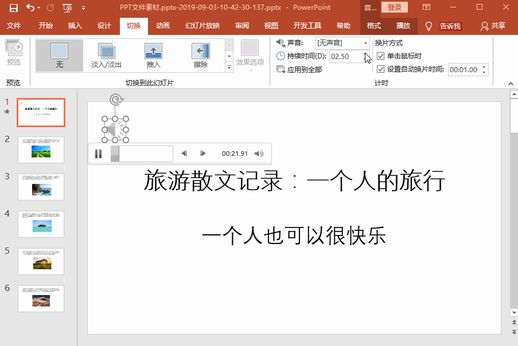
进入
“动画”
选项卡,点击
“动画窗格”
。找到音频条目,点击其旁边的倒三角图标,选择
“效果选项”
。在弹出的窗口中,设置播放效果为
“从头开始”
,停止效果为
“在全部张幻灯片后”
,并在计时界面将重复设置为
“直到幻灯片末尾”
,然后确认即可。

以上便是如何让PPT背景音乐持续播放的详细步骤。希望这些方法能够帮助大家提升演示的质量,给观众留下深刻印象,记得将这些技巧收藏起来,随时参考!
除了上述步骤外,了解如何选择合适的音乐也是提升PPT效果的关键。背景音乐应与内容相辅相成,营造出恰当的氛围。比如,在介绍产品时,可以选择轻快且现代的旋律;而在做学术汇报时,舒缓的音乐则更为合适。
在选择音乐时,注意版权问题也非常重要。尽量使用那些经过授权或免费的音乐资源,以避免潜在的法律风险。一些平台如SoundCloud、YouTube Audio Library等提供了丰富的选择,可以根据需要进行筛选。
音乐的音量控制也是不容忽视的因素。背景音乐的音量应设置在合适的水平,确保不会遮盖演讲者的声音。可以在播放前进行几次测试,找到最理想的音量设置,以确保观众能够清晰地听到演讲内容,同时享受到背景音乐的陪衬。
在制作PPT时,动画效果的搭配也能进一步增强演示的吸引力。适当地使用过渡动画,可以让幻灯片之间的切换显得更加流畅自然。适度的动画效果能够帮助强调重要信息,使观众的注意力更加集中。
制作过程中,保持幻灯片内容简洁明了至关重要。过多的信息和繁琐的图表会使观众分心。可以通过简化文本、使用图像或图表来呈现复杂的数据,以此提高观众的理解力。
在演示前,务必多次预演,以熟悉PPT的各项设置。通过预演,可以及时发现并修正潜在的问题,比如音频是否正常播放、动画是否流畅等。这不仅能提高自己的自信心,也能确保演示时的顺利进行。
通过不断地实践和优化,制作出高质量的PPT将不再是难事。将这些小技巧与详细的步骤结合起来,最终呈现的将是一个既专业又富有创意的演示文稿,能够深深吸引观众的注意力,传达出想要表达的内容。
添加背景音乐只是提升PPT质量的一部分,结合内容、视觉效果和演讲技巧,才能最终实现令人满意的效果。希望这些建议能够帮助你在未来的演示中取得更好的成绩。

